La tarjeta de titanio de Apple es una tarjeta de crédito física. Con Apple Card, puede tener una tarjeta virtual y una tarjeta física, llamada titanio. Anteriormente expliqué cómo podría solicitar un reemplazo para su tarjeta virtual. En este artículo, explicaré cómo puede solicitar una Apple Card de titanio de reemplazo.
La tarjeta de titanio se puede usar en cualquier lugar donde no se acepte Apple Pay. Puede usarlo en cualquier lugar, en línea o en tiendas físicas que acepten Mastercard. Debe intentar usar su iPhone o Apple Watch para realizar pagos si se acepta Apple Pay, en lugar de la tarjeta de titanio, porque obtendrá la mayor cantidad de reembolso en efectivo de Apple Card.
La tarjeta de titanio es mucho más resistente que las tarjetas de crédito típicas. Sin embargo, aún puede dañarse y no funcionar. También puede perderse o ser robado. Por último, es posible que Apple también quiera que obtenga un reemplazo si se sospecha que su tarjeta fue clonada de manera fraudulenta y utilizada para realizar compras no autorizadas. Por lo tanto, puede haber un momento en que necesite solicitar y reemplazar su tarjeta de titanio.
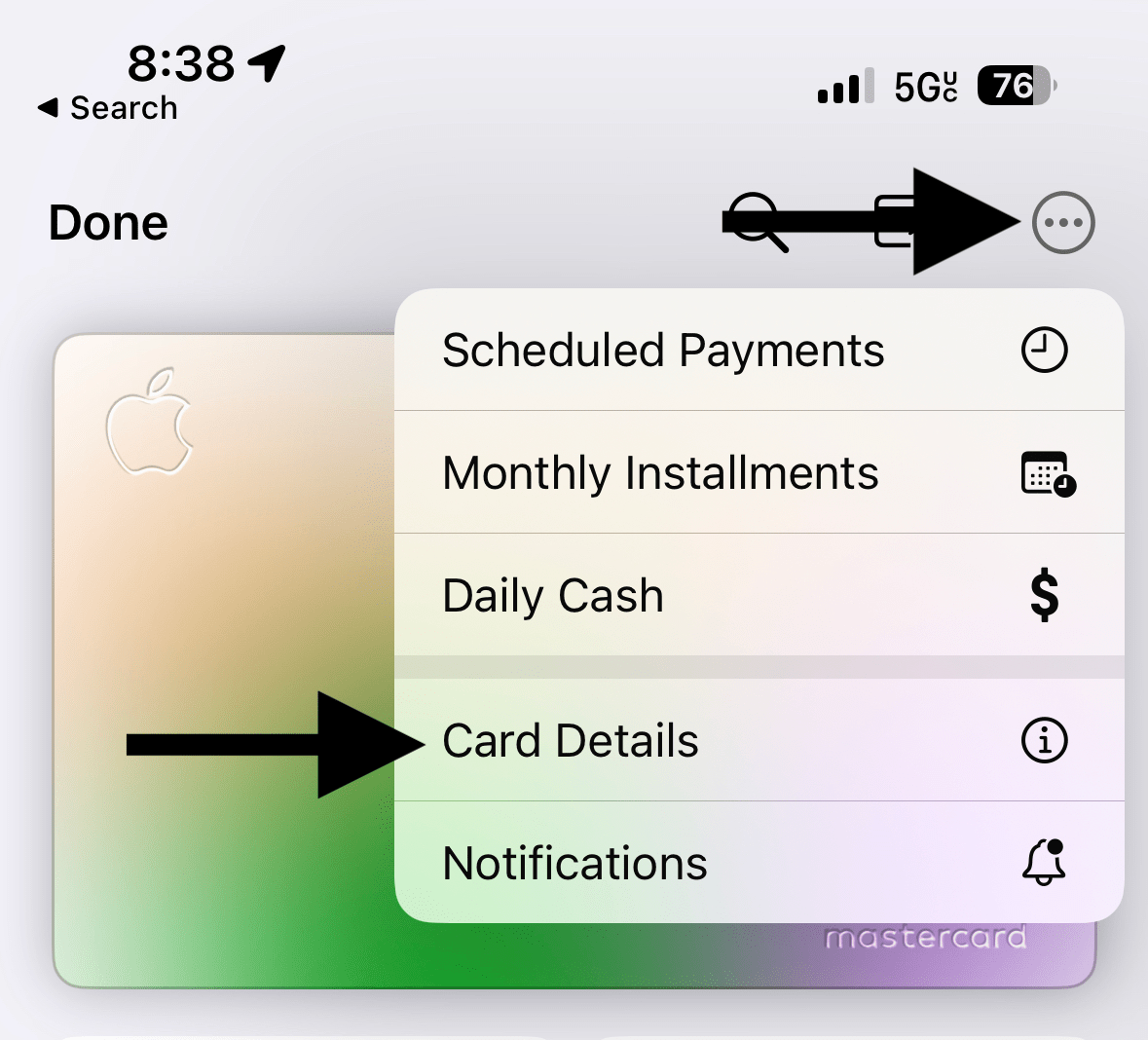
Todo el proceso es suave, simple y rápido. Acabo de reemplazar mi tarjeta y disfruté el proceso. La Apple Card parece mucho más gruesa que la típica tarjeta. Creo que el mío se dañó porque no es fácil insertarlo en las máquinas de lectura de tarjetas porque la ranura está diseñada para tarjetas normales y más delgadas.
Solicite una nueva Apple Card de titanio desde la aplicación Wallet
Abra la aplicación Wallet en su iPhone. Toca tu Apple Card. Toca el botón Más (el icono circular con tres puntos). Toca Detalles de la tarjeta. Desplácese hacia abajo y busque la sección Tarjeta Titanio. Toca Solicitar tarjeta de reemplazo. 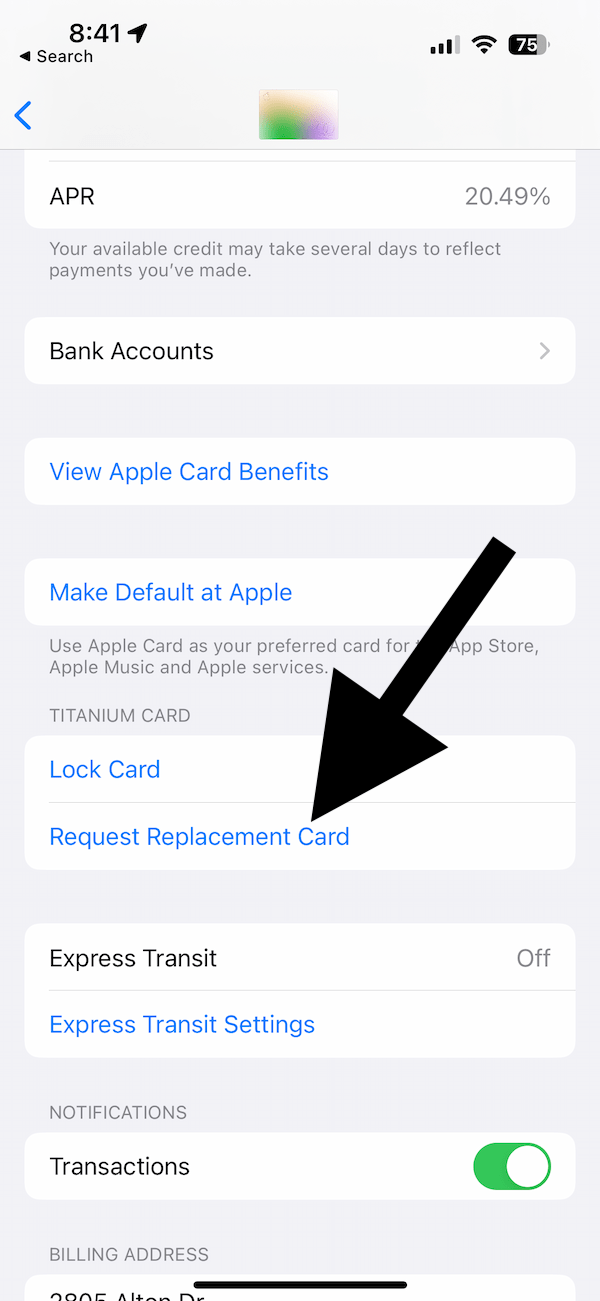 La siguiente pantalla preguntará el motivo. Seleccione uno: Perdido Robado Dañado Otro
La siguiente pantalla preguntará el motivo. Seleccione uno: Perdido Robado Dañado Otro 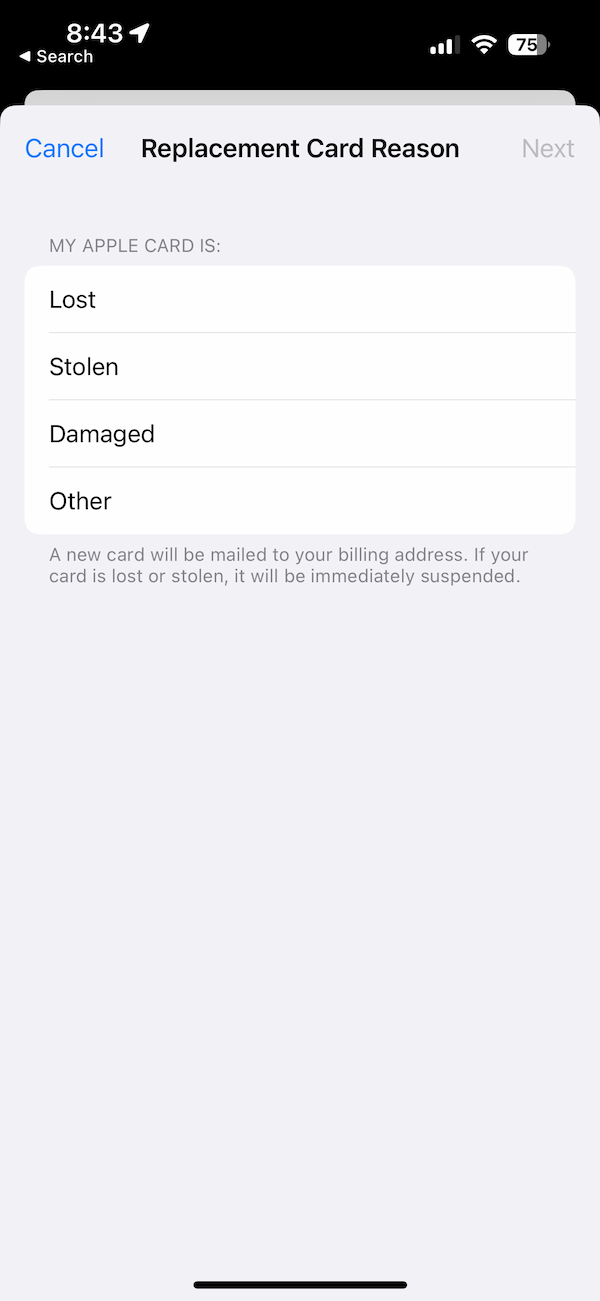 Si selecciona Perdida o Robada, su tarjeta será suspendida inmediatamente. Después de la selección, toque Siguiente y siga las instrucciones en pantalla.
Si selecciona Perdida o Robada, su tarjeta será suspendida inmediatamente. Después de la selección, toque Siguiente y siga las instrucciones en pantalla.
La nueva tarjeta se enviará por correo a la dirección de facturación de tu Apple Card. Puede cambiar su dirección de facturación si es necesario. Cuando llegue su tarjeta, deberá activarla antes de usarla. Es un proceso sencillo y necesitará el embalaje de la tarjeta.
Primero bloquee su Apple Card si es necesario
Su tarjeta se suspenderá si selecciona Perdido o Robado durante el pedido. Tenga en cuenta que si su tarjeta de titanio no está en su poder, como si se la hubiera perdido o se la hubieran robado, también puede bloquear la tarjeta para evitar cargos fraudulentos. Puede hacerlo en la aplicación Wallet. He aquí cómo:
Abra la aplicación Wallet. Toca tu Apple Card. En la esquina superior derecha, toca el botón tres puntos (…). Seleccione Detalles de la tarjeta. Encuentra la sección Tarjeta de titanio. Toca Bloquear tarjeta. 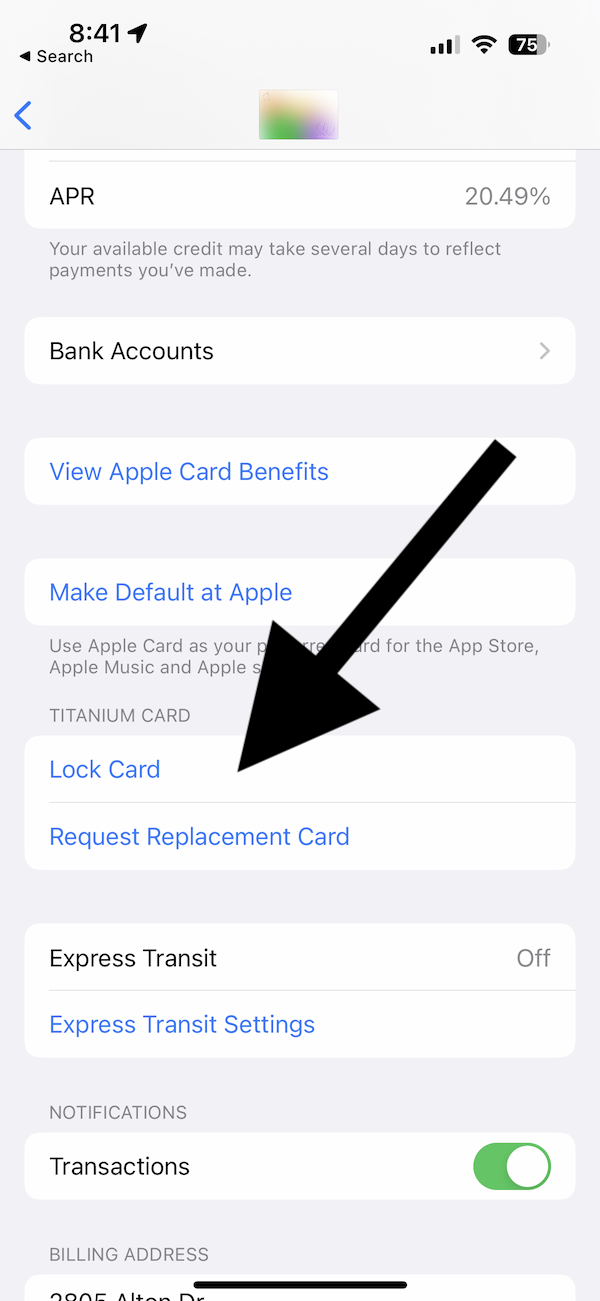
Si encuentra su tarjeta más tarde y decide no obtener un reemplazo, desbloquéelo para que pueda usarlo nuevamente. Repite los mismos pasos anteriores y esta vez toca Desbloquear tarjeta.
Si perdió su iPhone junto con su tarjeta Titanium, debe comunicarse con Goldman Sachs para obtener una tarjeta Apple de reemplazo llamando a este número: (877) 255-5923.
Otros datos sobre sustitución de su tarjeta de titanio perdida o dañada
Puede cambiar el nombre de la tarjeta si lo desea antes de realizar el pedido. Para hacer eso, primero deberá comunicarse con el soporte de Apple Card y luego solicitar una nueva tarjeta. Puedes hacerlo en la aplicación Wallet: abre la aplicación Wallet. Selecciona tu Apple Card. Toca el botón de tres puntos y Detalles de la tarjeta. A continuación, puede seleccionar”Mensaje”o”Llamar”para ponerse en contacto con un especialista de Apple Card. Su tarjeta anterior dejará de funcionar cuando la bloquee o solicite una nueva. Si intenta usarlo, recibirá notificaciones que dicen”Rechazado-Tarjeta reemplazada”. 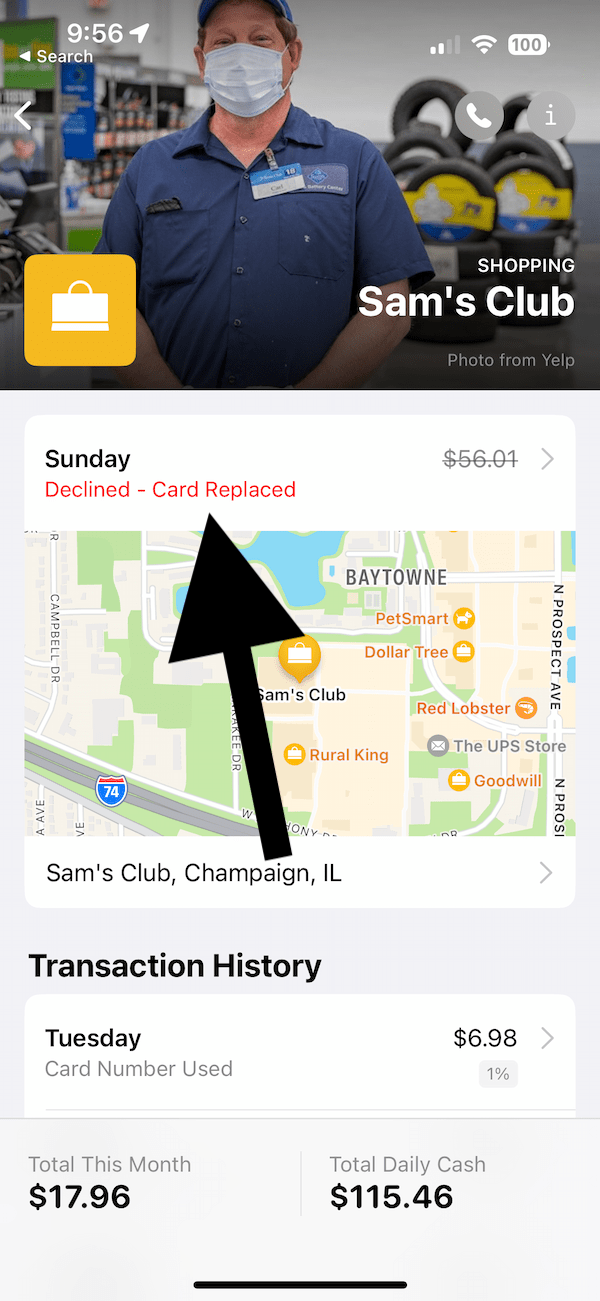 Solo toma unos días desde el momento en que solicitar una nueva tarjeta hasta que reciba la nueva tarjeta. Apple envía rápidamente la nueva tarjeta. Mi nueva tarjeta fue entregada por UPS. Apple te mantendrá informado durante el proceso. Recibirá correos electrónicos y notificaciones automáticas en su iPhone sobre el estado de su solicitud, como cuándo se envía su tarjeta y cuándo está lista para su entrega.
Solo toma unos días desde el momento en que solicitar una nueva tarjeta hasta que reciba la nueva tarjeta. Apple envía rápidamente la nueva tarjeta. Mi nueva tarjeta fue entregada por UPS. Apple te mantendrá informado durante el proceso. Recibirá correos electrónicos y notificaciones automáticas en su iPhone sobre el estado de su solicitud, como cuándo se envía su tarjeta y cuándo está lista para su entrega. 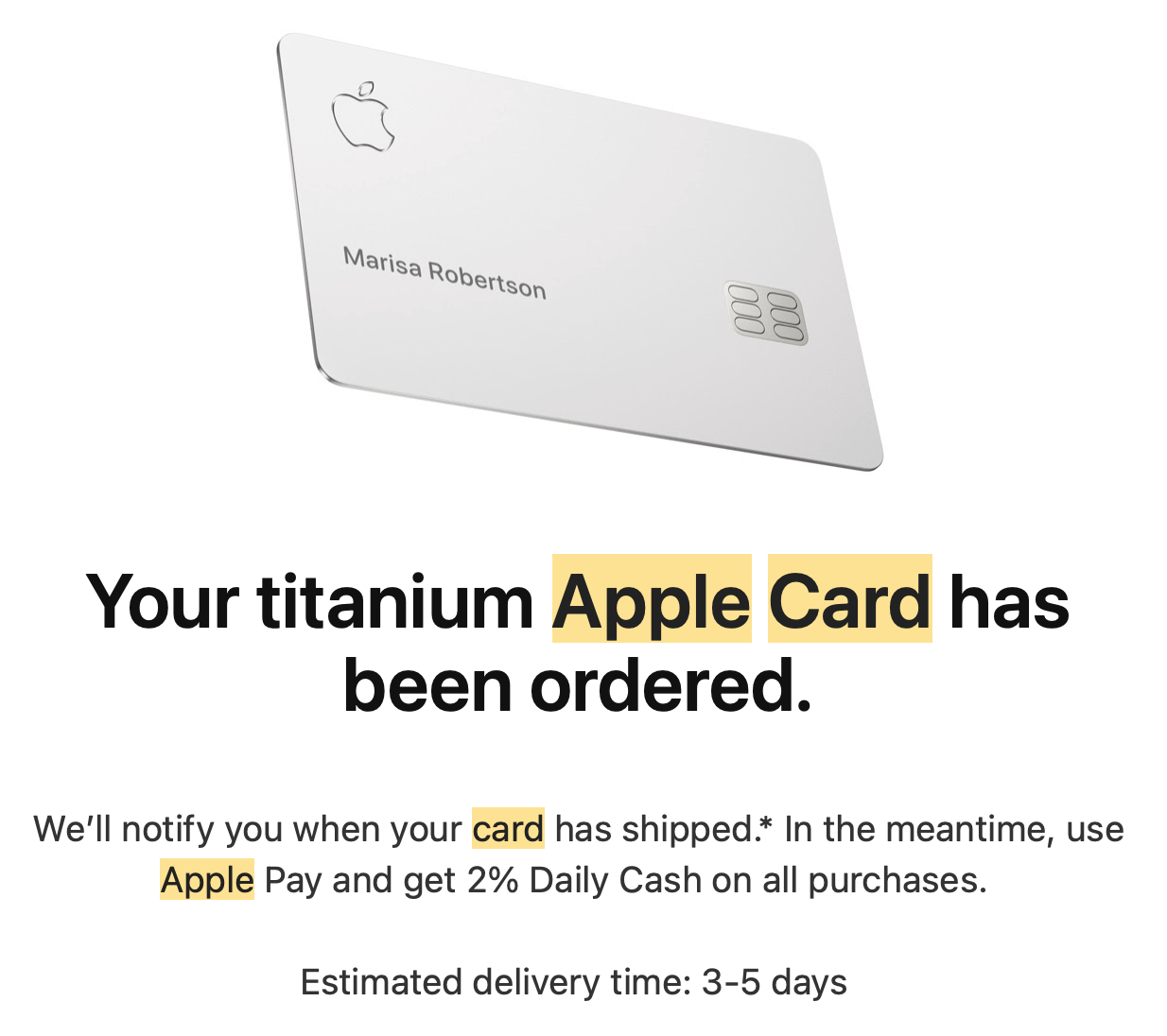 Para comenzar a usar la nueva tarjeta, debe tendrá que activarlo. Como dije anteriormente, no tires el embalaje; la necesitarás para activar tu nueva Apple Card de titanio. Si abre la aplicación Wallet, puede rastrear el envío. Así es como: Abre la aplicación Wallet. Toca tu tarjeta. Toque el botón más (…) y seleccione Detalles de la tarjeta. Verá la opción Rastrear envío en la sección Tarjeta de titanio.
Para comenzar a usar la nueva tarjeta, debe tendrá que activarlo. Como dije anteriormente, no tires el embalaje; la necesitarás para activar tu nueva Apple Card de titanio. Si abre la aplicación Wallet, puede rastrear el envío. Así es como: Abre la aplicación Wallet. Toca tu tarjeta. Toque el botón más (…) y seleccione Detalles de la tarjeta. Verá la opción Rastrear envío en la sección Tarjeta de titanio. 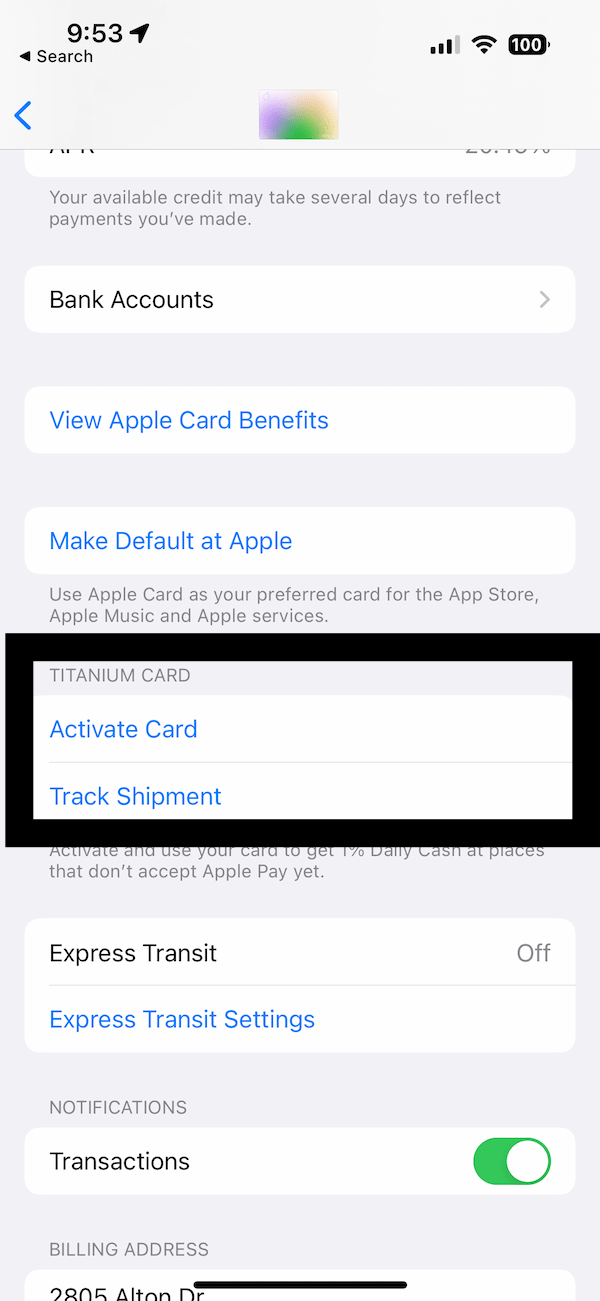
Artículos relacionados con Apple Card